Para crear una lona nueva en el sistema, lo que hacemos es copiar una lona existente, de la misma gama que la que queremos crear, de forma que copiamos su configuración de precios, dimensiones de bobina, y artículos asociados de incrementos y valoración.
Ejemplo: vamos a crear una lona Orchestra MAX nueva que no existe, en base a otra lona de la misma gama.
1. Localizar lona de la misma gama
Acceda a Ficheros… Artículos… Artículos
Localice las Orchestra Max, debe que fijarse en la familia y subfamilia
En este caso es la subfamilia 013

2. Decidir el siguiente código
Filtramos por subfamilia 013 y miramos el último código existente actualmente
Vemos en este caso que la última es la 20001332, así que la siguiente es la 20001333
3. Copiar una de las existentes a la nueva
Con el botón Copiar 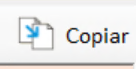
Indicamos el código destino 20001333
4. Editar los datos de la nueva lona
Normalmente la aplicación nos mostrará la ficha de la nueva lona creada, pero debemos asegurarnos que es el código que nos muestra en pantalla
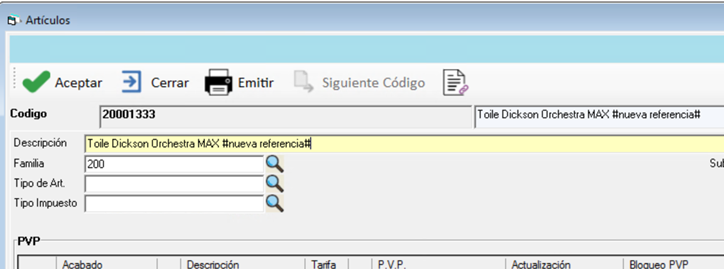
Modifique los datos que sean necesarios:
- Descripción del artículo
- Coste y precio de venta si es el caso
- En la pestaña Cod.Prv&Dim indique el código para los distintos proveedores.
Añadir la lona como válida para los sistemas de toldo
Una vez creado el nuevo artículo lona, ahora debemos asignarlo a los diferentes sistemas de toldo, para que los usuarios puedan seleccionar esta nueva lona al introducir los presupuestos y pedidos.
Para ello usamos el Asistente de Lonas
Acceda a Ficheros… Artículos… Asistente de Toldos y haga click sobre el botón Asistente de lonas.
Consulte este manual Asistente de Lonas para más detalles de este proceso.
Configurar el acabado de hilo y ribete
A continuación configuramos el acabado predeterminado de hilo y ribete para la nueva lona.
En la pestaña Acabado Ribete siga estos pasos:
- Click en Inserta lonas
Esto inserta la lona que hemos seleccionado en la primera pestaña, dentro de la rejilla - Active la barra de filtros
Como esta rejilla tiene miles de registros, para localizar la lona activamos la barra de filtros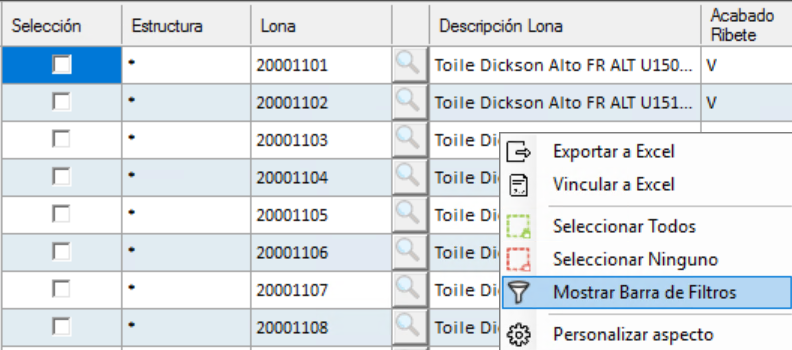
- Aplique filtro por descripción o por el código del artículo lona y establezca el acabado de ribete y de hilo
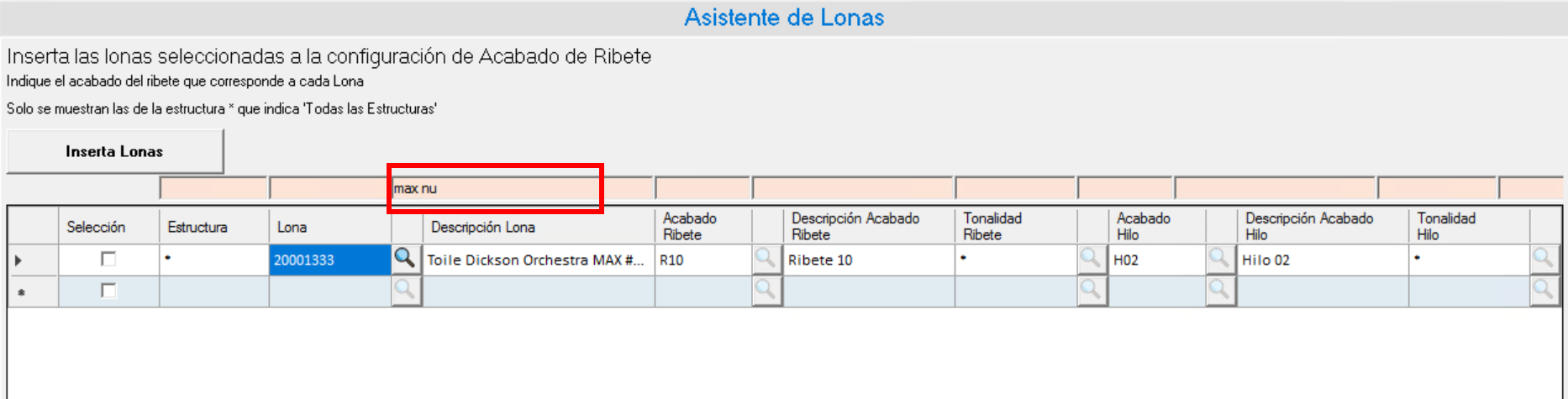
- Cierre el asistente de lonas, los datos de acabado de hilo y ribete quedarán guardados